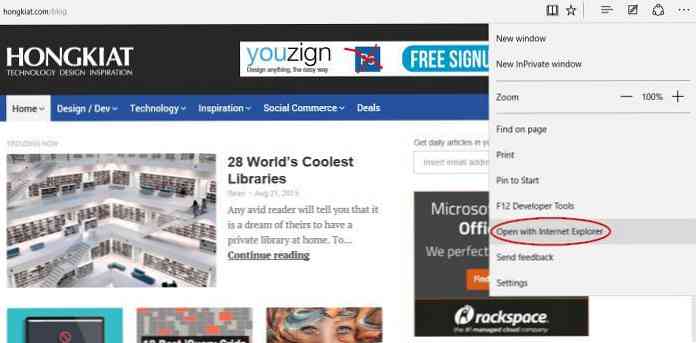10 Fitur Edgy dari Microsoft Edge Baru
Pernahkah Anda menghabiskan waktu berjam-jam dengan mengoptimalkan desain Anda untuk berbagai versi Internet Explorer dengan bantuan berbagai polyfill, filter, dan bahkan lebih banyak lagi trik licik? Yah, tampaknya akhirnya para penguasa Microsoft mendengarkan doa ribuan pengembang web yang putus asa, dan di Windows 10 baru, mereka mengizinkan peramban veteran untuk pensiun.
Sebagai gantinya, Microsoft telah membangun dari bawah ke atas, browser baru dengan mesin rendering sendiri dan menamakannya Microsoft Edge. Meskipun logo itu mengingatkan kita pada Explorer, dalam pengujian kami, Edge membuktikan dirinya sebagai peramban yang modern dan cepat.
Dalam posting ini kita akan melihat beberapa fitur yang edgy (jika Anda dapat mengatasi kata buruk).
1. Gunakan Cortana sebagai Asisten Pencarian
Cortana adalah Microsoft yang baru asisten pribadi yang cerdas dan navigator pengetahuan untuk Windows 10. Anda tidak hanya dapat menggunakannya dari menu Start tetapi juga terintegrasi dengan Microsoft Edge, sehingga dapat membantu Anda dalam pencarian internet cepat.
Jika Anda ingin menggunakan fitur ini, Anda perlu mengaktifkan Cortana systemwide, dan mengaktifkannya “Dapatkan Cortana untuk membantu saya di Microsoft Edge” opsi di dalam Pengaturan lanjutan.
Cortana bekerja sama dengan mesin pencari Bing, kehadirannya ditunjukkan oleh dua lingkaran konsentris di sisi kiri. Warnanya tergantung pada warna default apa yang Anda pilih dalam pengaturan personalisasi Windows 10.
Menggunakan Cortana
Cortana menggunakan pemrosesan bahasa alami, jadi penting bahwa Anda menggunakan istilah yang tepat. Saat ini dia muncul hanya dengan permintaan pencarian tertentu, tetapi pengetahuan dan kemampuannya dikatakan meningkat seiring waktu.
Dengan mengetikkan kata “cuaca”, Cortana menunjukkan cuaca saat ini di lokasi Anda dengan ikon cuaca visual yang bagus.

Asisten pencarian juga dapat digunakan untuk dengan cepat mengkonversi mata uang asing ke mata uang lokal Anda secara real-time.
Anda dapat menggunakannya sebagai kamus bahasa Inggris-bahasa Inggris dengan mengetikkan kata “menetapkan” sebelum kata yang Anda ingin tahu artinya, dan dia juga pandai konversi zona waktu-nyata, atau melacak status penerbangan saat ini.
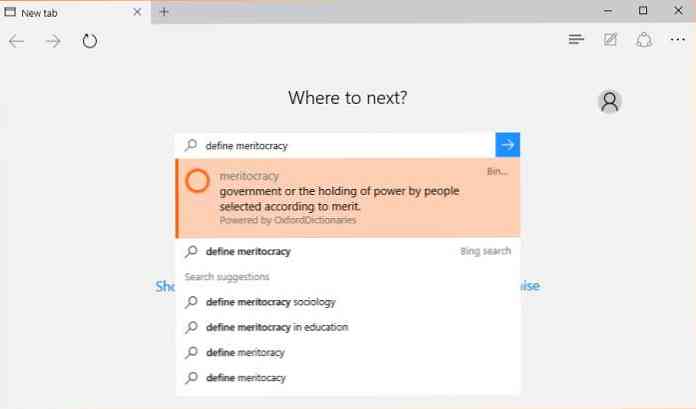
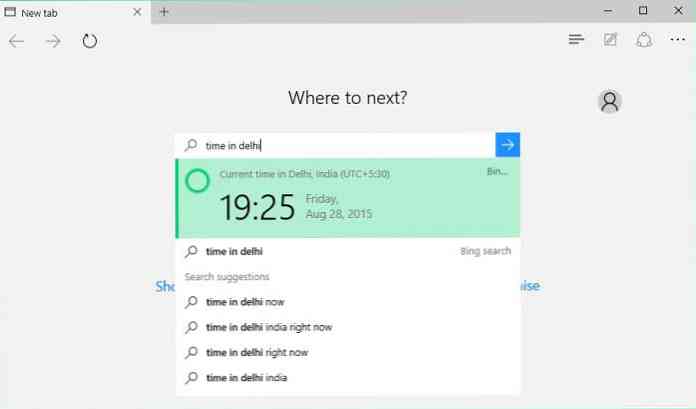
2. Doodle Langsung di Halaman Web
Desainer akan menyukai fitur keren ini. Microsoft Edge memungkinkan Anda untuk melakukannya tambahkan catatan web Anda sendiri ke halaman web. Kapan pun Anda ingin melakukannya, klik pada “Buat Catatan Web” tombol di bilah atas (ditandai dengan ikon kertas dan pena). Saat bilah alat gambar dengan latar belakang ungu muncul, Anda dapat mulai menggambar.
Ada pena, stabilo, penghapus, catatan yang diketik, dan alat pemotong. Anda dapat memilih dari berbagai warna dan ukuran kuas. Catatan yang diketik memungkinkan Anda untuk menambahkan catatan teks yang dipesan ke halaman web.
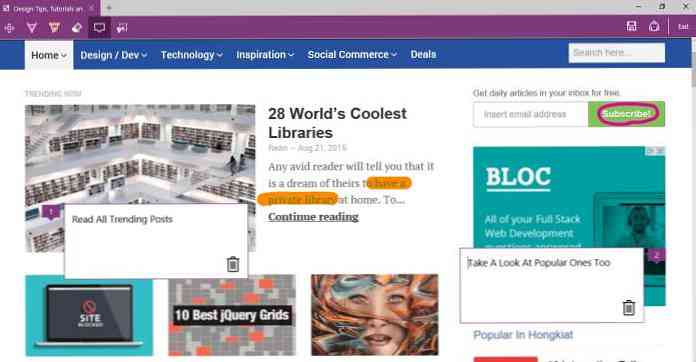
Ketika Anda siap dengan halaman, Anda bisa simpan catatan, jadi kamu bisa kembali kapan saja. Ada tiga opsi: Anda bisa simpan ke akun OneNote Anda, Aplikasi pencatat default Microsoft Office. Jika Anda tidak menginstal Microsoft Office, Anda tidak perlu khawatir, karena Anda juga dapat menggunakan Office Online. Selain itu, Anda bisa simpan catatan web Anda ke “Favorit” atau milikmu “Membaca daftar” map.
Dengan mengklik ikon Berbagi, Anda juga dapat mengirim catatan itu dalam email, atau membagikannya di berbagai situs media sosial.
3. Singkirkan Gangguan
Jika Anda kadang-kadang menemukan iklan yang berkedip, bagian komentar, widget bilah sisi, dan gangguan lainnya mengganggu, dan merasa Anda tidak dapat berkonsentrasi pada bacaan Anda karena mereka, Anda akan menggunakan Microsoft Edge dengan baik “Membaca Membaca” fitur.
Reading View biasanya tidak aktif di halaman beranda situs, atau pada halaman kategori lainnya; hanya aktif ketika satu tulisan ditampilkan.
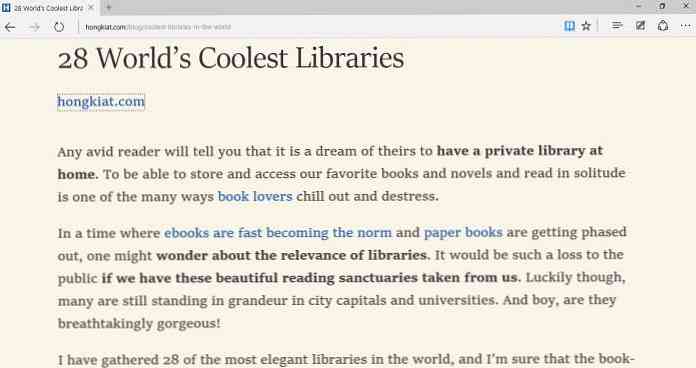
Antarmuka minimalis dan elegan, mengingatkan kita pada pembaca RSS. Satu-satunya kekurangan adalah bebas dari gangguan menyingkirkan gambar juga, jadi mungkin itu bukan ide terbaik untuk menggunakannya di situs yang menggunakan gambar sebagai bagian dari konten (seperti hongkiat.com).
Namun, jika Anda perlu membaca sesuatu dengan cepat tanpa ditarik keluar, ini adalah fitur yang sempurna untuk Anda. Saat Anda siap dengan bacaan Anda, Anda dapat dengan mudah melompat kembali ke tampilan asli, karena Edge menyertakan tautan ke sana di bagian atas Tampilan Baca.
4. Buat Daftar Bacaan yang Canggih
Microsoft Edge “Membaca daftar” Fitur membawa pengelola daftar bacaan yang berguna di dalam ke browser. Mungkin tidak memiliki antarmuka yang disempurnakan seperti Pocket, dan Anda tidak dapat menambahkan tag Anda sendiri, tetapi Anda dapat menggunakannya saat bepergian tanpa harus terikat ke aplikasi pihak ketiga.
Anda dapat menambahkan halaman web ke Daftar Bacaan Anda dengan mengklik ikon Favorites di bar bagian atas (ditandai oleh bintang), dan memilih “Membaca daftar” tab.
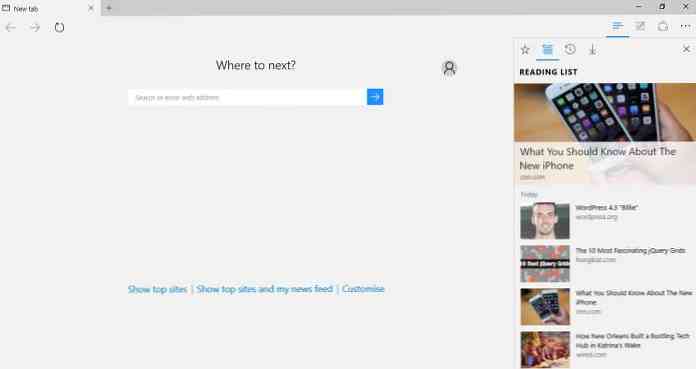
Anda dapat mengakses Daftar Bacaan Anda nanti dengan mengklik ikon Hub (tiga garis paralel) di bilah atas. Artikel Anda yang tersimpan akan berada di bawah satu sama lain, dan halaman terbaru yang Anda baca akan ditampilkan di bagian atas dalam ukuran yang lebih besar.
Anda juga bisa sematkan Daftar Bacaan ke layar jika Anda ingin ditampilkan saat Anda menjelajah.
5. Go Dark atau Lighten Up
Microsoft akhirnya tampaknya mengejar ketinggalan dengan pembuat browser lain oleh memungkinkan pengguna untuk memilih dari berbagai tema. Ini bukan masalah besar karena saat ini hanya ada dua opsi tema di Microsoft Edge - yang terang dan yang gelap. Dan Anda juga belum dapat menambahkan tema Anda sendiri, tetapi ini menunjukkan niat Microsoft dalam menangani kebutuhan visual penggunanya dengan lebih serius dari sebelumnya..
Anda dapat memilih tema yang Anda inginkan dengan mengklik pada “Lebih banyak aksi... ” ikon di bilah atas (ditandai oleh 3 titik), memilih “Pengaturan” opsi, dan pengalih tema ada di sana di bagian atas.
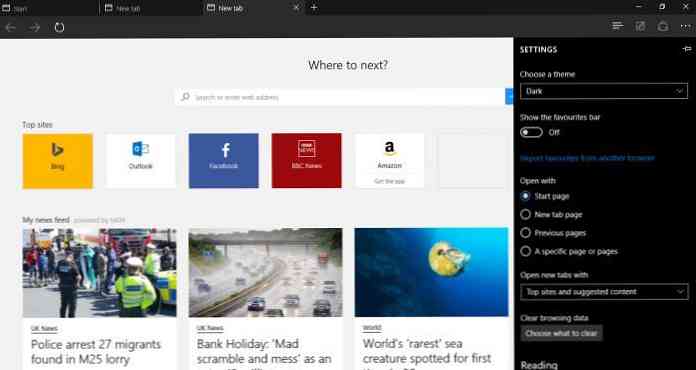
6. Berbagi melalui Panel Share Terpadu
Browser Edge memiliki Panel Share terintegrasi yang mudah diakses yang memungkinkan Anda untuk melakukannya mudah berbagi konten yang Anda temukan saat berselancar di internet. Untuk mengaksesnya, Anda harus mengklik ikon Bagikan di bilah atas (ditandai oleh 3 lingkaran kecil yang terhubung oleh busur). Panel Bagikan menyertakan aplikasi berbagi yang saat ini telah Anda aktifkan.
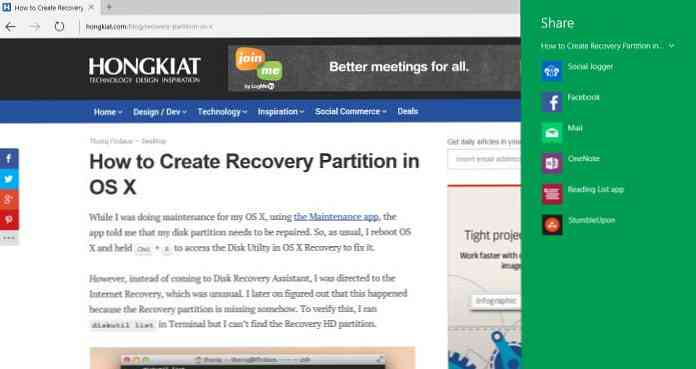
Anda dapat menambah jumlah opsi dengan menginstal aplikasi baru dari Windows Store. Warna latar belakang dari Panel Berbagi tergantung pada pengaturan warna default Anda.
7. Sematkan Halaman Web ke Start Menu
Anda bisa dengan mudah sematkan halaman web penting ke Start Menu Anda dengan bantuan “Sematkan ke Mulai” fitur. Ini memberi Anda akses mudah ke situs yang sering Anda kunjungi. Opsi dapat ditemukan di dalam “Lebih banyak aksi” menu di sudut kiri atas (ditandai dengan 3 titik).
Jika Anda mengklik opsi, halaman web yang ditampilkan di layar adalah disimpan sebagai ubin langsung ke layar menu Start Anda. Pada tangkapan layar di bawah ini Anda dapat melihat dua halaman yang saya simpan, diwakili oleh dua ubin biru dengan logo Microsoft Edge putih.
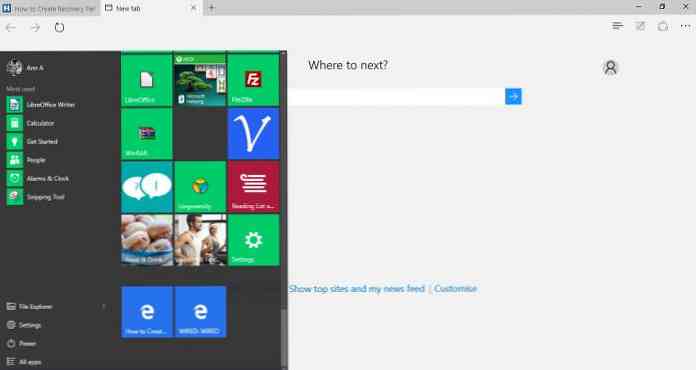
8. Analisis Performa Situs Anda
Alat Pengembang Edge mendapat tampilan baru dan beberapa fitur baru juga. Alat masih dapat dipanggil dengan menekan F12 seperti di Internet Explorer, tetapi juga dapat diakses melalui Internet “Lebih banyak aksi” item menu bar atas.
Itu Profiler Kinerja Terpadu dapat ditemukan di “Performa” tab, dan tujuannya adalah untuk membantu Anda cari tahu alasan di balik situs web yang lambat. Microsoft Edge menyatukan JavaScript Profiler dan alat Responsif UI Internet Explorer untuk memberikan alur kerja yang lebih efisien kepada pengembang.
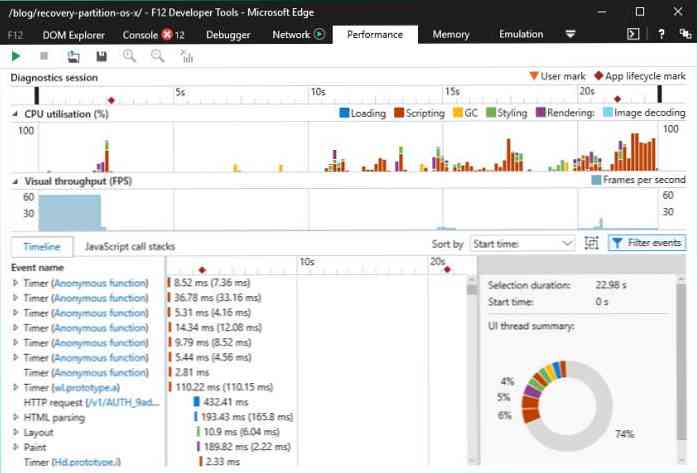
Di antara fitur pengembang baru, kami juga dapat menemukan termasuk peta sumber SASS & KURANG, alat Jaringan baru, dan beberapa peningkatan Debugger seperti breakpoint XHR.
9. Aman dari Ekstensi yang Mengganggu
Microsoft Edge tidak mendukung ekstensi browser yang dapat digunakan untuk berbagai eksploitasi seperti skrip ActiveX, VML, dan VB. Hanya satu bahasa scripting yang diizinkan dan itu adalah JavaScript.
Di sisi lain, jika Anda memiliki situs web yang masih bergantung pada ActiveX, Anda harus pindah ke HTML5 atau teknologi yang lebih baru jika Anda ingin situs web itu diterjemahkan dengan benar oleh Edge.
Ada yang lain fitur keamanan keren di Microsoft Edge seperti Proses Login Edge, Sandboxing, Microsoft SmartScreen yang ditingkatkan, dan lainnya. Anda dapat menemukan opsi keamanan seperti Pemfilteran Layar Cerdas dan manajemen cookie di dalam panel Pengaturan Lanjutan.
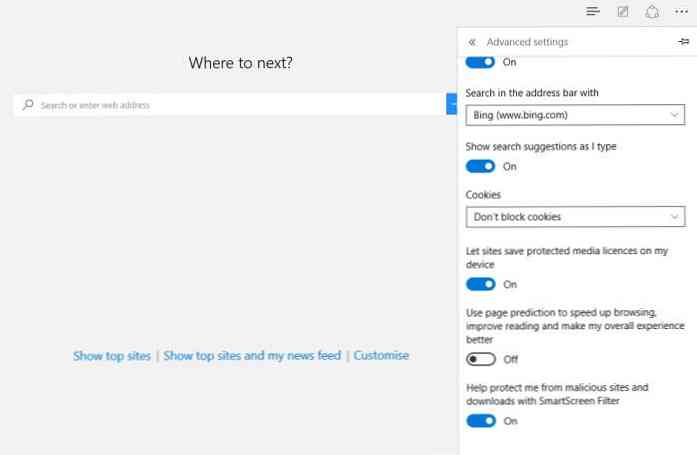
Jika Anda tertarik pada perincian tentang fitur keamanan Microsoft Edge, berikut adalah posting yang bagus tentang topik tersebut.
10. Gali Internet Explorer
Jika Anda penggemar Internet Explorer, Anda tidak perlu khawatir karena masih terintegrasi di Microsoft Edge.
Jika Anda ingin membuka situs web di IE 11, Anda hanya perlu memilih “Buka dengan Internet Explorer” di opsi “Lebih banyak aksi” panel sidebar. Tepat setelah melakukannya, Anda dapat mengalami perbedaan kecepatan antara browser baru dan lama Microsoft sekaligus.